Zorin OS Core 16.1 - Desktop Linux Terbesar untuk Pengguna Windows dan MacOS
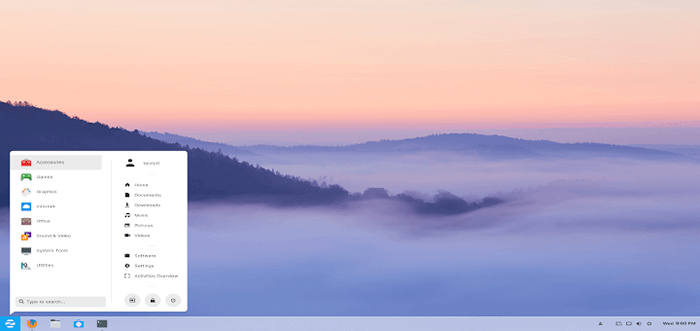
- 2308
- 603
- Jermaine Mohr
Sejak munculnya pintu masuk agung Linux ke ruang PC pada tahun 1993, telah menjadi pemberontakan sistem operasi dan waktu itu juga merupakan generasi yang berorientasi pada teknologi yang mengadopsi komputer dengan kecepatan yang jauh lebih cepat daripada sebelumnya.
Dalam terang fakta ini, Debian lepas landas (dua tahun setelah Linux lahir) dan melaluinya, 200 distribusi independen yang mengejutkan telah dicurahkan - terima kasih Ian Murdock.
Kami juga dapat mengucapkan terima kasih Canonical/Ubuntu untuk menggerakkan konsep keramahan pengguna dan kegunaan untuk “manusia normal”Distro lain yang disukai Linux Mint et 'al telah disempurnakan selama bertahun -tahun sampai di mana ia lebih dari dapat diandalkan di zaman sekarang ini.
[Anda mungkin juga suka: 10 distribusi Linux teratas paling populer tahun 2021]
Meskipun mudah untuk berargumen bahwa tidak ada yang mengalahkan Linux Mint, Biarkan saya menjadi orang yang membawanya ke pemahaman Anda bahwa ada cukup banyak sistem operasi yang dioptimalkan dengan baik yang menargetkan potensi pemula saat masuk ke ruang Linux.
Salah satu dari ini "Dioptimalkan dengan baik”Sistem operasi tidak lain adalah Zorin OS. Zorin OS adalah sistem operasi kelas perusahaan yang saya sebut sebagai "Windows terlihat seperti steroid”; Mengapa Anda bertanya kepada saya?
Zorin dibangun dari bawah ke atas dengan pemula dalam pikiran terutama menargetkan mereka yang beralih dari Windows dan MacOS.
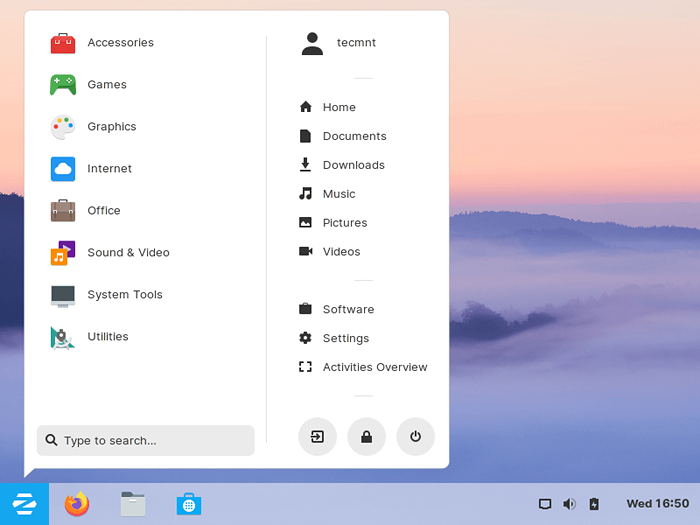 Zorin Desktop
Zorin Desktop Zorin OS 16.1 yang kebetulan menjadi yang terbaru "bisa diandalkanRilis dibangun di atas Ubuntu 20.04 yang merupakan Lts rilis yang akan bertahan hingga tahun ini dengan pembaruan keamanan.
Selagi "canggih dan lanjutanVersi sistem operasi Zorin OS 16.1 pada dasarnya adalah versi tepi pendarahan dari Zorin di mana Anda mendapatkan fitur dan fungsi baru tanpa penundaan.
Zorin hadir dalam 3 variasi utama: Zorin Ultimate, Inti, ringan, Dan Pendidikan. Di antara varian ini, Zorin Ultimate Paket dengan sebagian besar aplikasi dan fitur perangkat lunak daripada yang lain. Versi terbaru dari Zorin Ulitmate adalah Zorin 16.1. Itu dirilis 17 Agustus 2021.
Zorin Ultimate Kapal dengan perbaikan baru seperti:
- Muncul dengan 6 tata letak desktop (ubuntu, macos, windows, windows classic, touch, dan gnome).
- Aplikasi produktivitas yang diperbarui untuk pengeditan gambar, produksi video, dan pekerjaan kantor.
- Kernel Linux 5.13 dengan tambalan keamanan terbaru.
- Dukungan untuk kartu grafis pihak ketiga seperti Radeon RX 5700, dan AMD Navi.
Unduh Zorin OS Core 16.1
Zorin OS tersedia dalam bayaran 'Terakhir'Versi dan A'Inti' versi gratis. Saya sedang mengunduh Zorin OS 16.1 inti Gambar gratis untuk panduan ini, bagaimanapun, prosedurnya tidak berbeda untuk yang lain.
- Unduh Zorin OS 16.1 Ultimate seharga $ 39
- Unduh Zorin OS 16.1 inti gratis
- Unduh dan Instal Zorin Os Lite 16.1
Di artikel ini, kami fokus pada cara menginstal Zorin 16.1 inti di PC Anda.
Memasang Zorin 16.1 inti di PC
Sebelum Anda sedang berlangsung dengan instalasi, pastikan Anda membuat drive USB dapat di -boot menggunakan gambar ISO Zorin yang Anda unduh. Anda dapat dengan mudah mencapai ini menggunakan Rufus alat.
Setelah ini selesai. Colokkan media yang dapat di -boot ke dalam sistem dan reboot Anda.
Mulai Zorin 16.1 instalasi inti
Setelah boot, Anda akan melihat daftar opsi di layar pertama seperti yang ditunjukkan. Jika PC Anda dilengkapi dengan Nvidia kartu grafis, jangan ragu untuk memilih opsi ketiga 'Coba atau instal zorin os (driver nvidia modern)'.
Jika sistem Anda dikirimkan dengan kartu grafis dari vendor yang berbeda, lalu pilih opsi pertama atau kedua.
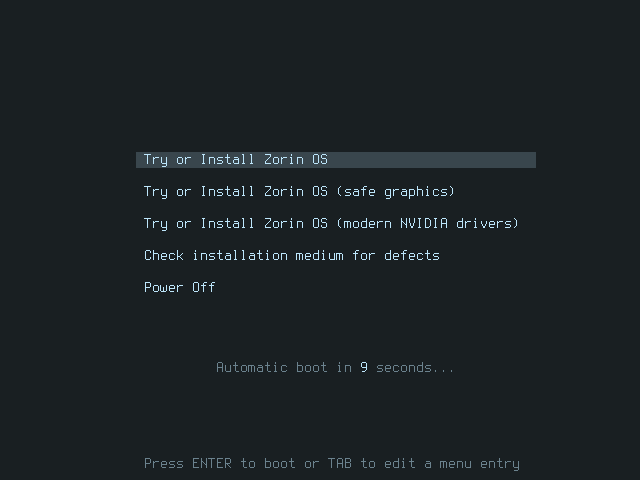 Menu boot zorin os
Menu boot zorin os Penginstal kemudian akan memberi Anda dua opsi seperti yang ditunjukkan. Anda mungkin mempertimbangkan untuk mencoba Zorin sebelum menginstal, dalam hal ini Anda akan mengklik 'Coba Zorin OS'. Karena kami memasang zorin, kami akan melanjutkan dan memilih 'Instal Zorin OS' pilihan.
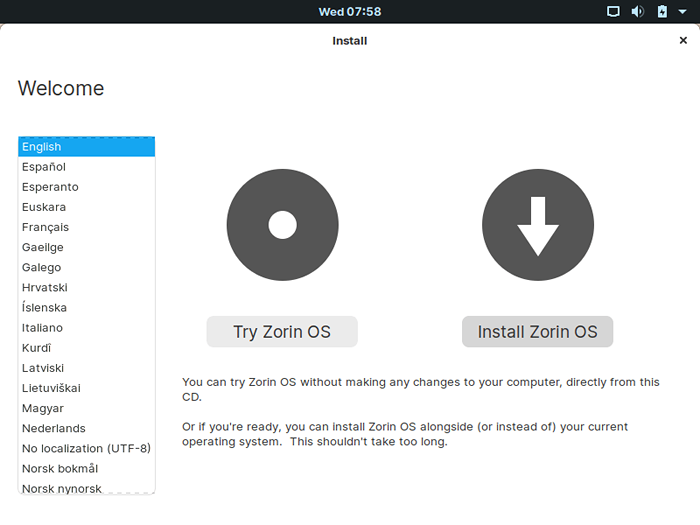 Pilih Instal Zorin OS
Pilih Instal Zorin OS Pilih tata letak keyboard
Selanjutnya, pilih tata letak keyboard pilihan Anda dan klik pada 'Melanjutkan' tombol.
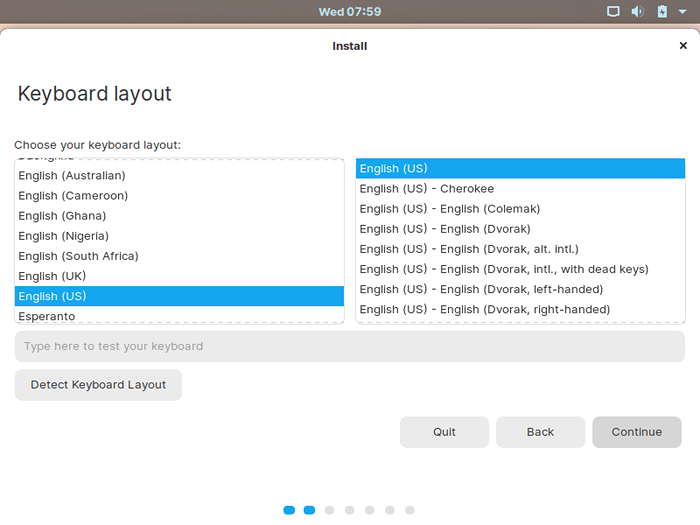 Pilih Tata Letak Keyboard Zorin
Pilih Tata Letak Keyboard Zorin Pilih pembaruan dan perangkat lunak yang akan diinstal
Dalam 'Pembaruan dan perangkat lunak lainnya'Langkah, pilih Unduh pembaruan dan pihak ketiga untuk menginstal semua paket perangkat lunak termasuk browser web, pemutar media, dan alat kantor untuk menyebutkan beberapa.
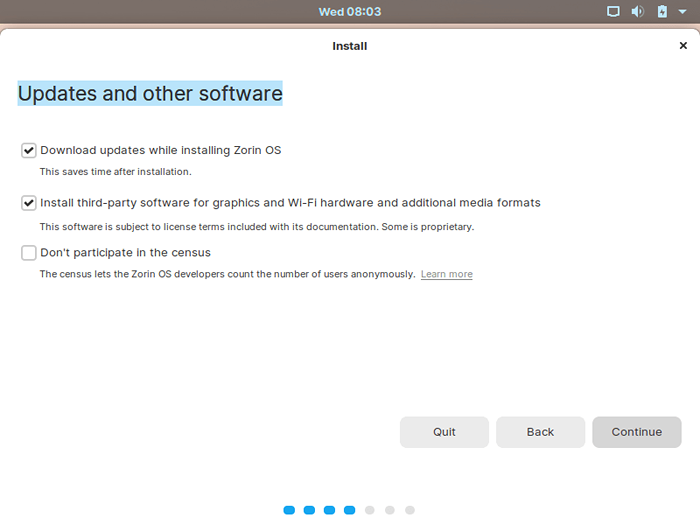 Instal Pembaruan dan Perangkat Lunak
Instal Pembaruan dan Perangkat Lunak Partisi disk dan instal Zorin OS
Langkah selanjutnya memberi Anda 4 opsi yang dapat Anda pilih untuk diinstal Zorin OS.
Jika Anda ingin penginstal secara otomatis mempartisi hard drive Anda tanpa intervensi pengguna Anda, pilih opsi pertama yang 'Hapus Disk dan Instal Zorin OS'. Opsi ini sangat berguna, terutama untuk pemula yang tidak nyaman secara manual mempartisi hard drive mereka.
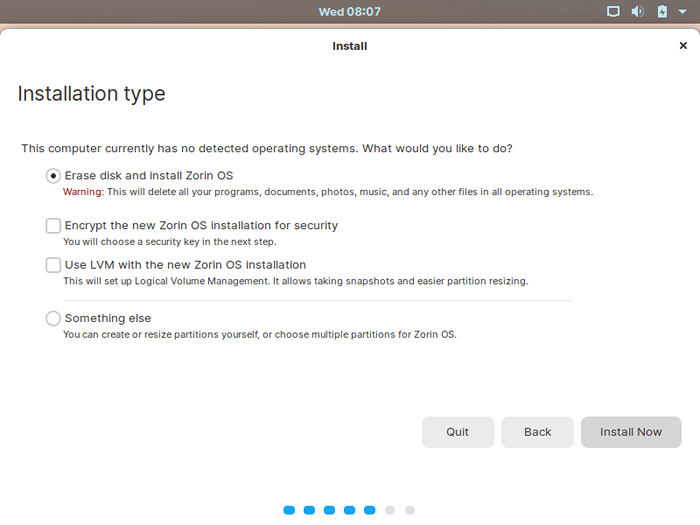 Jenis Instalasi Zorin
Jenis Instalasi Zorin Untuk secara manual membuat partisi Anda sendiri, pilih opsi 'Sesuatu yang lain'. Dalam panduan ini kami akan menunjukkan kepada Anda cara membuat partisi Anda sendiri secara manual, jadi kami akan menggunakan opsi ini.
Jadi klik 'Sesuatu yang lain', dan tekan'Melanjutkan'.
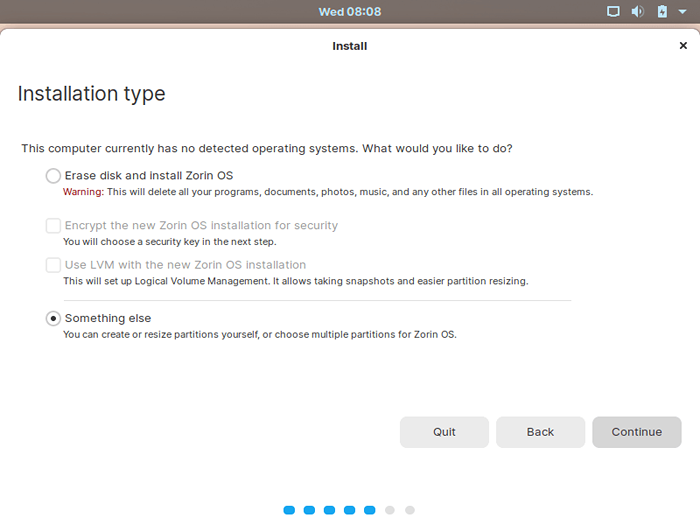 Partisi Manual Zorin
Partisi Manual Zorin Langkah selanjutnya menampilkan hard drive yang akan Anda mulai partisi. Dalam kasus kami, kami hanya memiliki satu hard drive berlabel /dev/sda. Untuk mulai mempartisi drive, Anda harus, pertama -tama, membuat tabel partisi. Jadi klik pada 'Tabel partisi baru'Tombol seperti yang ditunjukkan.
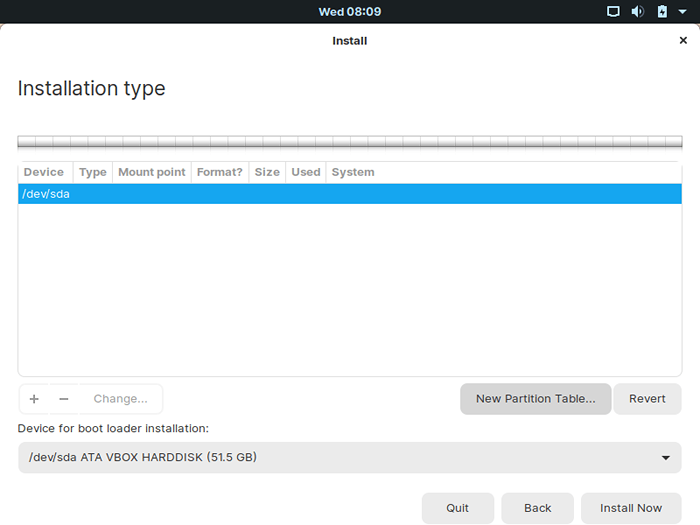 Buat partisi baru untuk Zorin
Buat partisi baru untuk Zorin Dialog pop-up akan meminta Anda apakah Anda ingin melanjutkan untuk membuat tabel partisi atau kembali. Klik 'Melanjutkan'.
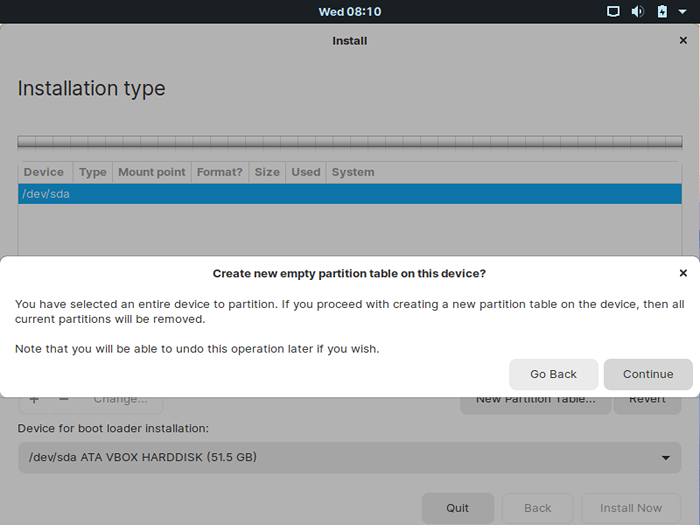 Konfirmasi untuk membuat tabel partisi baru
Konfirmasi untuk membuat tabel partisi baru Kami akan membuat partisi penting berikut:
/boot - 1048 MB /rumah - 4096 MB Menukar - 2048 MB /(akar) - Ruang yang tersisa
Untuk mulai membuat partisi, pilih ruang bebas dan klik tombol tanda plus ( +) seperti yang ditunjukkan.
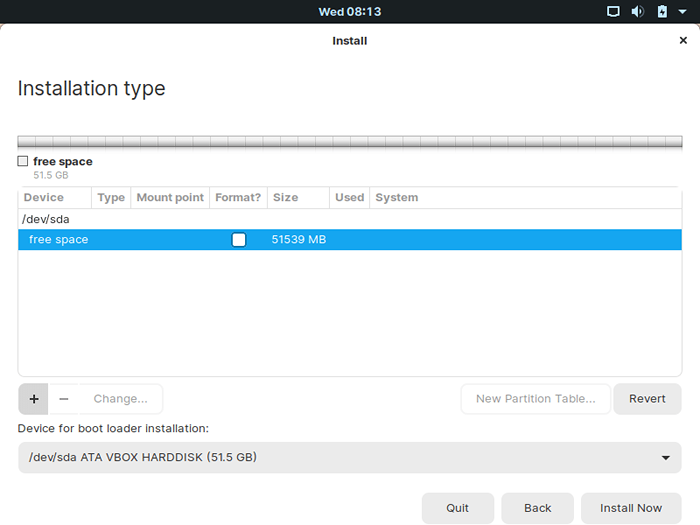 Buat partisi untuk Zorin
Buat partisi untuk Zorin Kami akan menciptakan /boot partisi, jadi tentukan ukuran partisi Anda di megabytes (MB), - dalam hal ini 1040 MB. Tinggalkan 2 opsi berikutnya sebagaimana adanya dan pilih 'Sistem file jurnal ext4'Dari menu tarik-turun dan pilih /boot Di menu drop-down Mount Point. Setelah Anda puas dengan pengaturan Anda, klik 'OKE'.
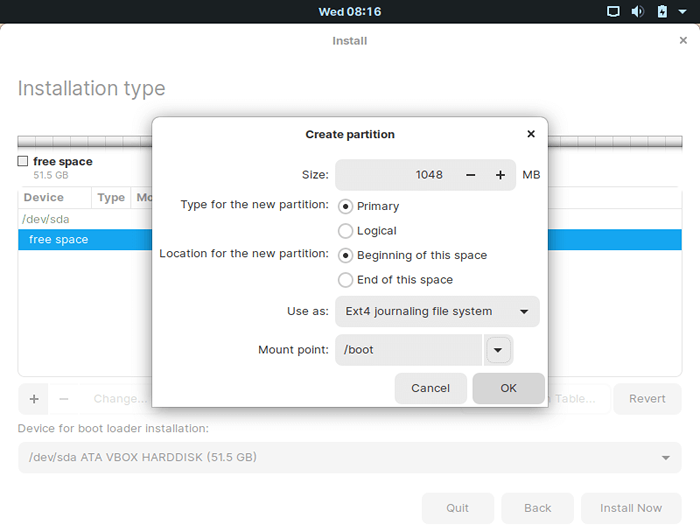 Membuat Partisi Boot untuk Zorin
Membuat Partisi Boot untuk Zorin Ini membawa Anda kembali ke meja partisi dan seperti yang telah Anda perhatikan, Anda sekarang memiliki partisi boot yang sudah dibuat berlabel /dev/sda1.
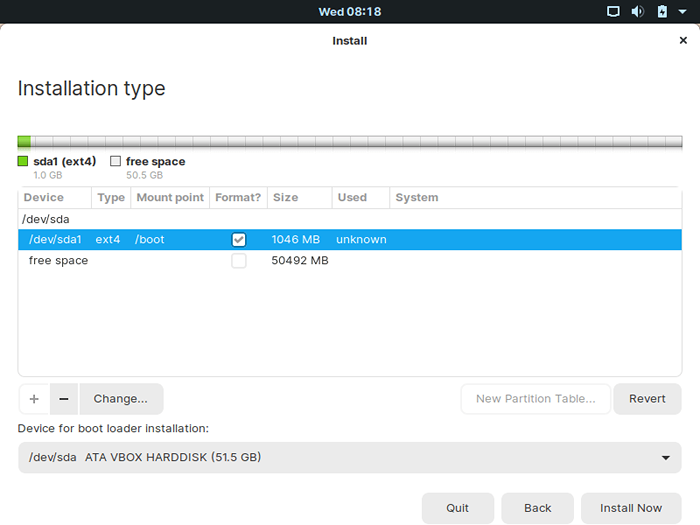 Partisi boot dibuat
Partisi boot dibuat Sekarang, kami akan membuat /rumah partisi, sekali lagi pilih ruang bebas dan klik tombol tanda plus ( +) seperti yang ditunjukkan.
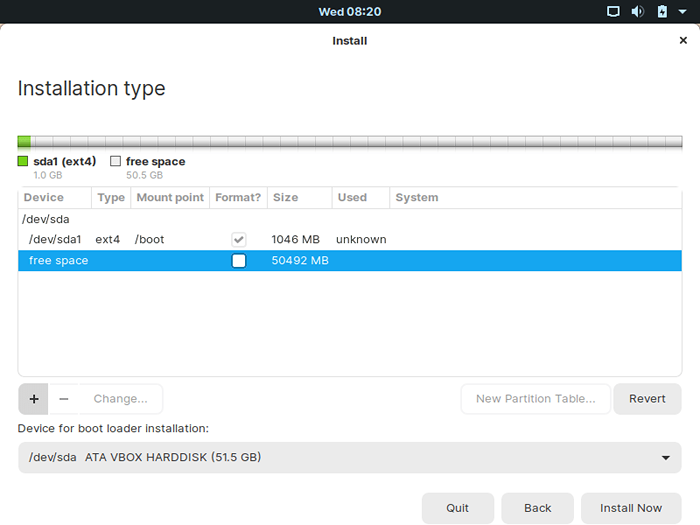 Membuat Partisi Rumah untuk Zorin
Membuat Partisi Rumah untuk Zorin Isi semua opsi seperti yang ditunjukkan sebelumnya dan klik 'OKE'.
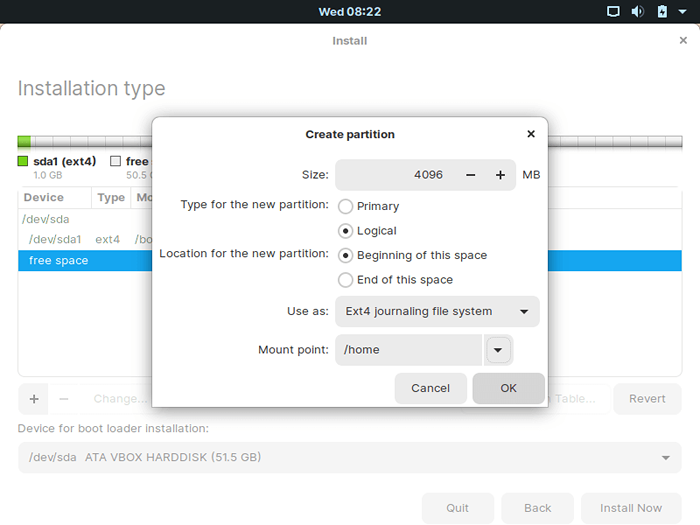 Masukkan Ukuran Partisi Rumah
Masukkan Ukuran Partisi Rumah Sekarang kami memiliki 2 partisi yang dibuat: /boot Dan /rumah partisi.
Sekarang kita akan membuat a Menukar partisi, sekali lagi pilih ruang bebas, Klik tombol tanda plus ( +). Selanjutnya, masukkan ukuran swap dan ingin memilih area pertukaran dalam 'Digunakan sebagai'menu tarik-turun, lalu klik'OKE'.
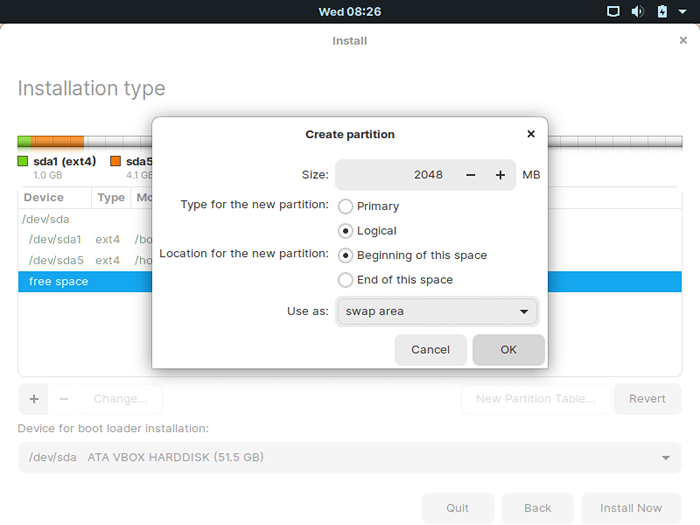 Buat partisi swap
Buat partisi swap Kami memiliki 3 partisi sejauh ini: /boot, /rumah, Dan menukar seperti yang ditunjukkan. Kita sekarang perlu membuat akar partisi, sekali lagi pilih ruang bebas, Klik tombol tanda plus ( +).
Di sini, kami akan menetapkan ruang yang tersisa ke akar partisi seperti yang ditunjukkan.
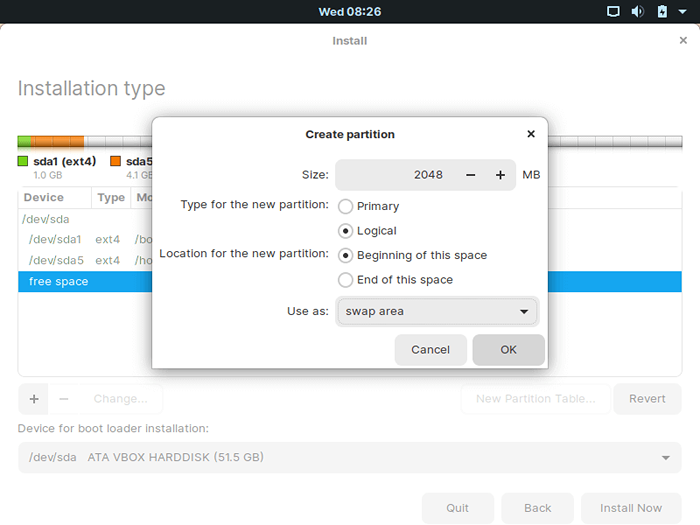 Buat partisi swap
Buat partisi swap Akhirnya, tabel partisi kami lengkap dengan semua partisi yang diperlukan. Untuk melanjutkan instalasi, klik pada 'Instal sekarang' tombol.
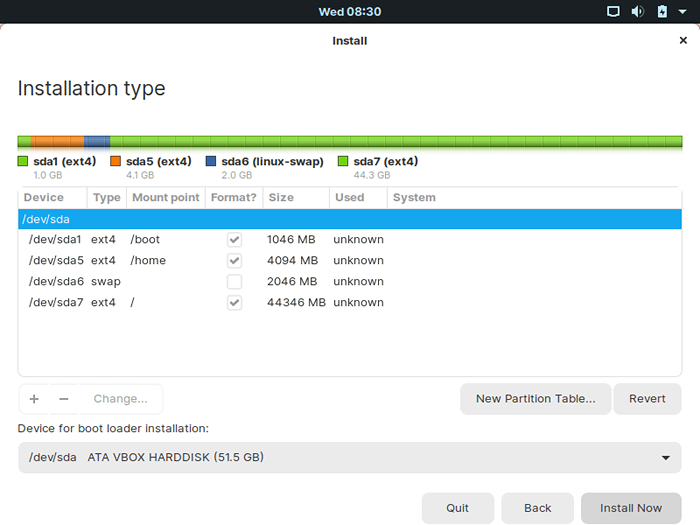 Instal Zorin OS
Instal Zorin OS Konfirmasikan perubahan pada tabel partisi kami.
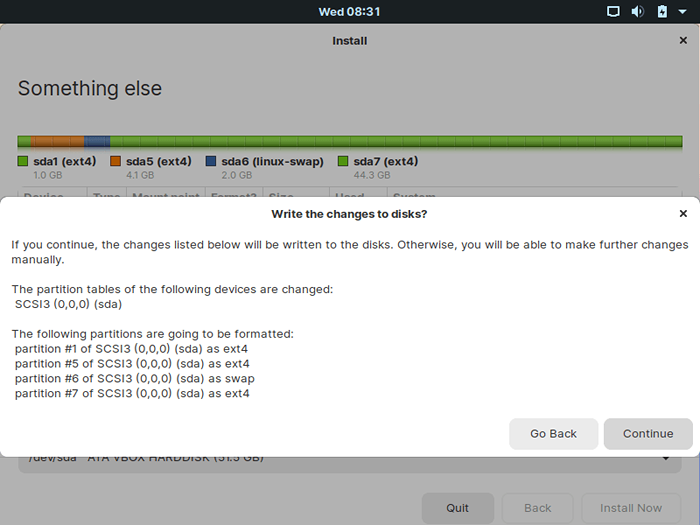 Konfirmasi perubahan partisi
Konfirmasi perubahan partisi Pilih lokasi
Pada langkah berikutnya, penginstal mendeteksi otomatis lokasi Anda jika Anda terhubung ke internet. Klik 'Melanjutkan'Untuk pergi ke langkah berikutnya.
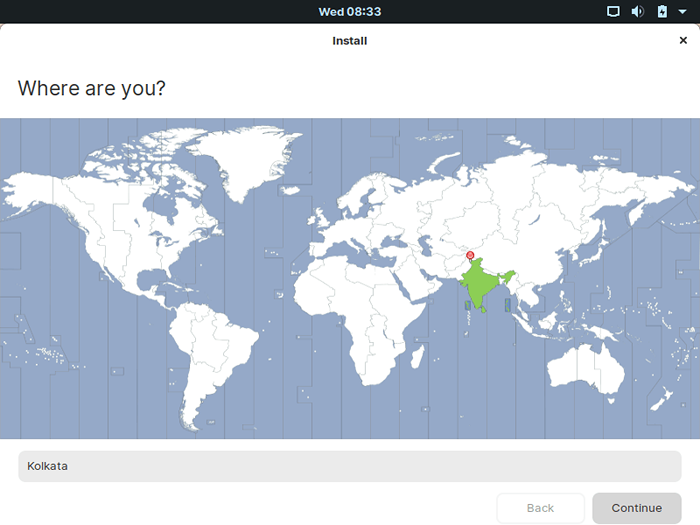 Pilih lokasi
Pilih lokasi Membuat pengguna baru
Selanjutnya, isi detail pengguna Anda termasuk nama, nama komputer, dan kata sandi Anda. Pastikan Anda memberikan kata sandi yang kuat untuk memperkuat keamanan sistem Anda dan klik 'Melanjutkan'.
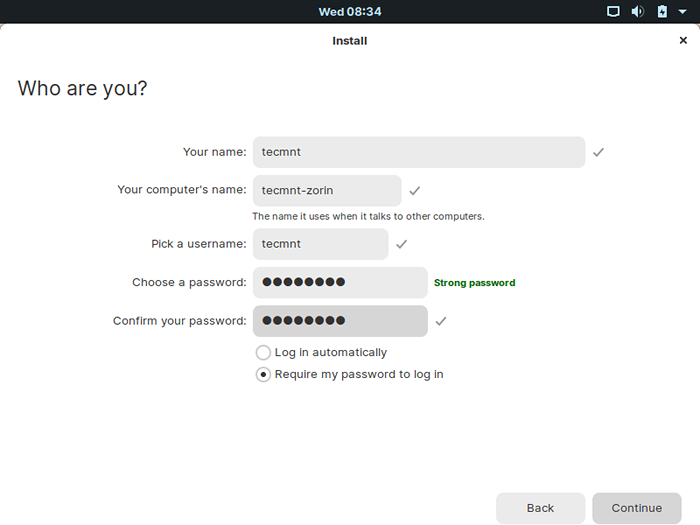 Buat pengguna baru
Buat pengguna baru Penginstal akan mulai menginstal file dan paket perangkat lunak Zorin di sistem Anda. Ini membutuhkan waktu dan ini memberikan kesempatan bagus untuk mengambil secangkir teh atau berjalan -jalan.
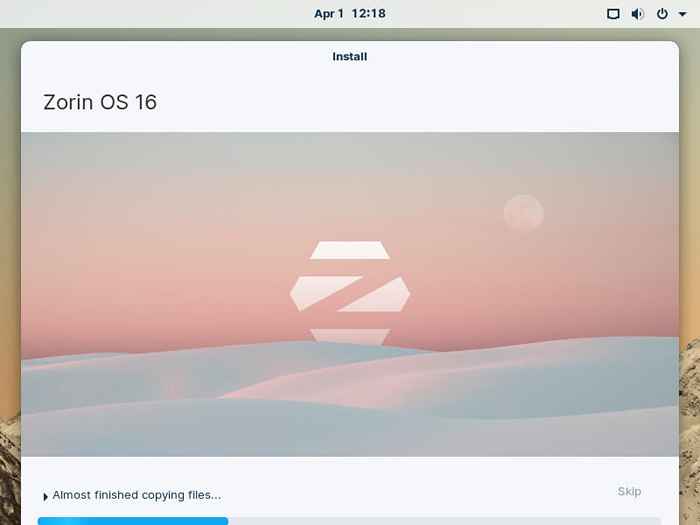 Instalasi OS Zorin
Instalasi OS Zorin Setelah selesai, Anda akan diminta menyalakan ulang sistem Anda. Oleh karena itu, klik pada 'Restart sekarang' tombol.
 Instalasi OS Zorin Lengkap
Instalasi OS Zorin Lengkap Setelah reboot, Anda kemudian dapat masuk dengan nama pengguna dan kata sandi yang Anda tentukan sebelumnya.
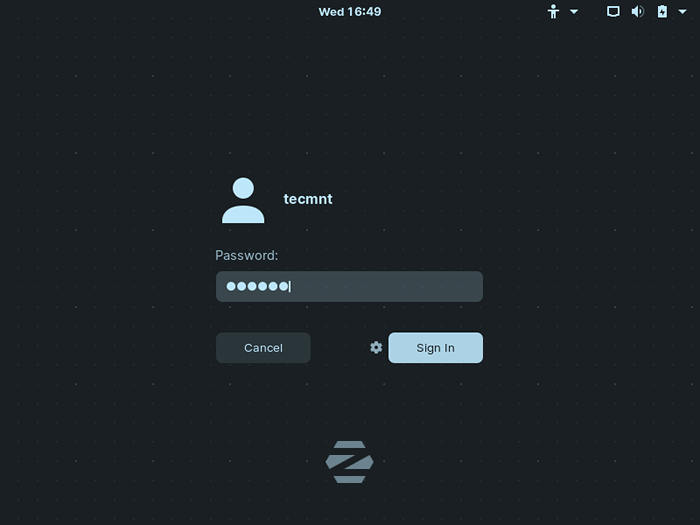 Login Zorin
Login Zorin Setelah Anda masuk, nikmati keindahan dan kesederhanaan desktop Zorin.
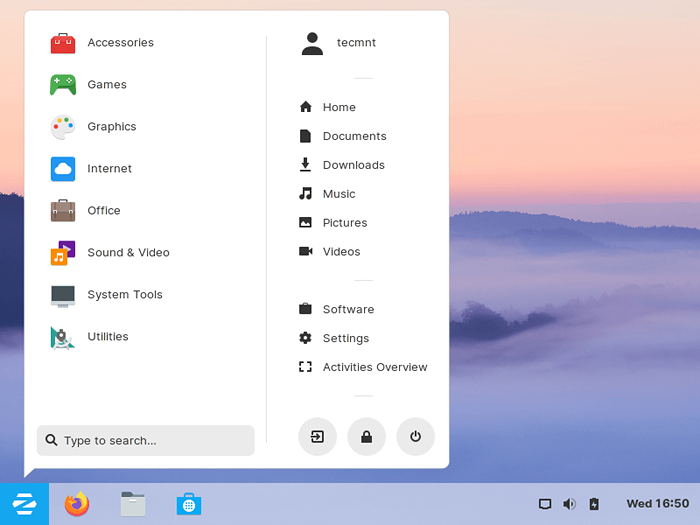 Zorin Desktop
Zorin Desktop Kesimpulan
Itu dia, Zorin OS instalasi dan ulasan. Jika ada sesuatu yang kami lewatkan, beri tahu kami di komentar di bawah, dan juga, jika Anda telah menggunakan Zorin OS di masa lalu, bagikan pengalaman Anda dengan kami juga.
- « 13 Perintah APK untuk Manajemen Paket Alpine Linux
- Instalasi dan Tinjauan Bodhi Linux [Distro ringan] »

